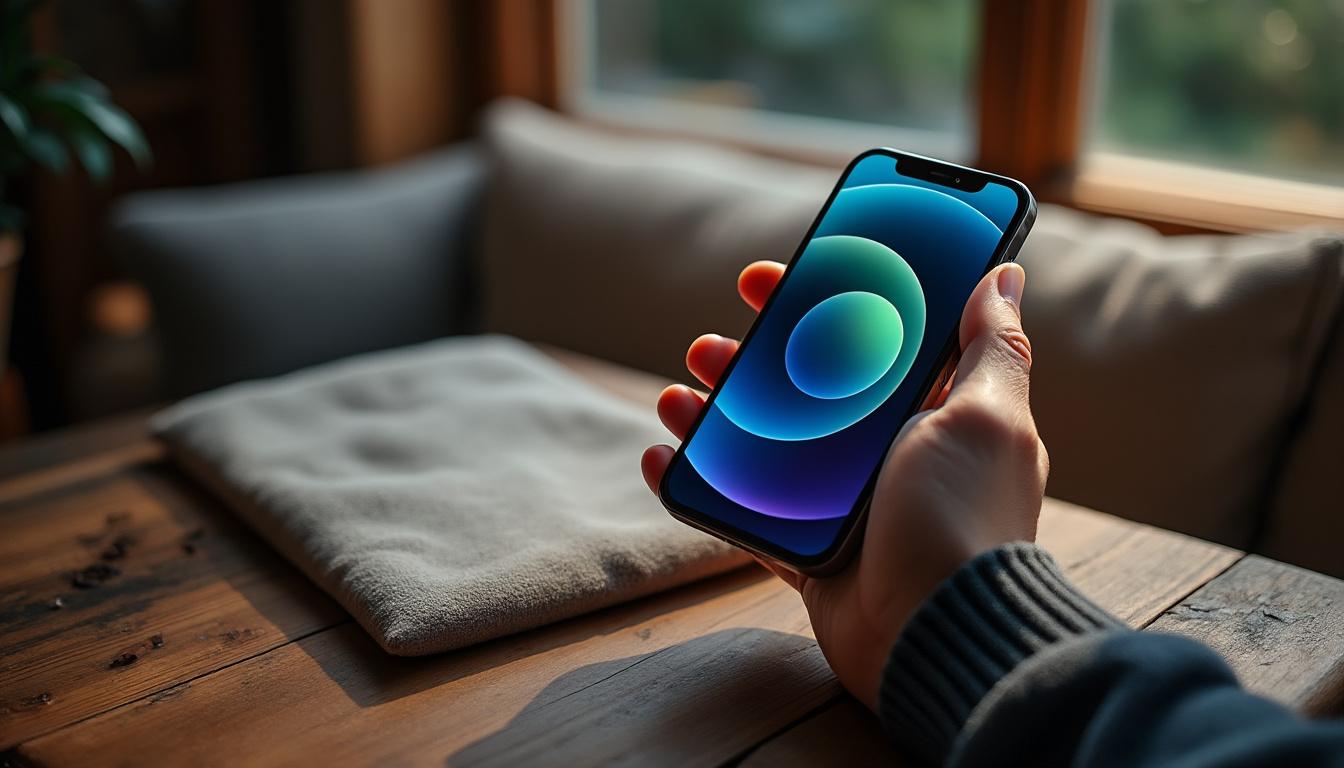Dans le monde numérique d’aujourd’hui, savoir faire une capture d’écran est essentiel pour conserver, partager ou résoudre des informations importantes. Que ce soit pour sauvegarder un message essentiel de votre application de messagerie, une image captivante sur les réseaux sociaux, ou même un problème technique à résoudre, l’iPhone 11 offre plusieurs méthodes pour réaliser cette tâche de manière simple et efficace. Dans ce guide, nous vous accompagnons à travers les différentes options disponibles pour maîtriser à 100 % cette fonctionnalité pratique.
Utiliser les boutons physiques de l’iPhone 11 pour capturer l’écran
La méthode la plus courante et la plus directe pour faire une capture d’écran sur l’iPhone 11 nécessite l’utilisation de boutons physiques. Cette approche est rapide et ne nécessite aucune configuration préalable. Voici comment procéder :
- Identifiez le bouton de « Volume + » positionné sur le côté gauche de l’appareil et le « Bouton latéral » situé à droite.
- Accédez à l’écran que vous souhaitez capturer.
- Appuyez simultanément sur le bouton « Volume + » et le bouton latéral. Un flash indiquera que la capture d’écran a été réalisée, accompagné d’un son de déclenchement d’appareil photo.
Pour retrouver votre capture d’écran, rendez-vous dans l’application « Photos », où elle sera automatiquement sauvegardée dans l’album « Toutes les photos ».

Ce processus est simple et rapide, mais il peut s’avérer difficile pour certaines personnes. Par exemple, si vous avez des difficultés motrices, cette méthode pourrait ne pas être la plus appropriée. Cependant, il existe d’autres alternatives que nous allons explorer.
La popularité de cette méthode
Utiliser les boutons physiques est extrêmement populaire parmi les utilisateurs d’iPhone, car c’est une méthode efficace et directe. En 2025, il est estimé que près de 80 % des utilisateurs d’iPhone utilisent cette méthode pour faire des captures d’écran, selon des études de marché technologiques. Cela témoigne de la facilité d’utilisation et de la simplicité de cette approche.
| Méthode | Avantages | Inconvénients |
|---|---|---|
| Utilisation des boutons physiques | Rapide, facile à exécuter | Peut être difficile pour les personnes avec des handicaps |
Employez AssistiveTouch pour réaliser une capture d’écran
Si la méthode précédente ne vous convient pas en raison de limitations physiques ou de préférence personnelle, l’option d’accessibilité AssistiveTouch est une excellente alternative. AssistiveTouch crée un bouton flottant qui permet d’accéder à diverses fonctions facilement, y compris la capture d’écran. Voici comment l’activer et l’utiliser :
- Accédez aux « Réglages » de votre iPhone 11.
- Trouvez la section « Accessibilité » et appuyez dessus.
- Dans la section « Interaction », sélectionnez « AssistiveTouch ».
- Activez AssistiveTouch ; un petit bouton apparaîtra sur votre écran.
- Appuyez sur ce bouton flottant, puis choisissez « Appareil », et finalement « Capture d’écran ».
Enfin, tout comme avec la méthode précédente, vous verrez un flash et entendrez un son pour confirmer que la capture d’écran a été réalisée. La capture sera également enregistrée dans l’album « Photos ».
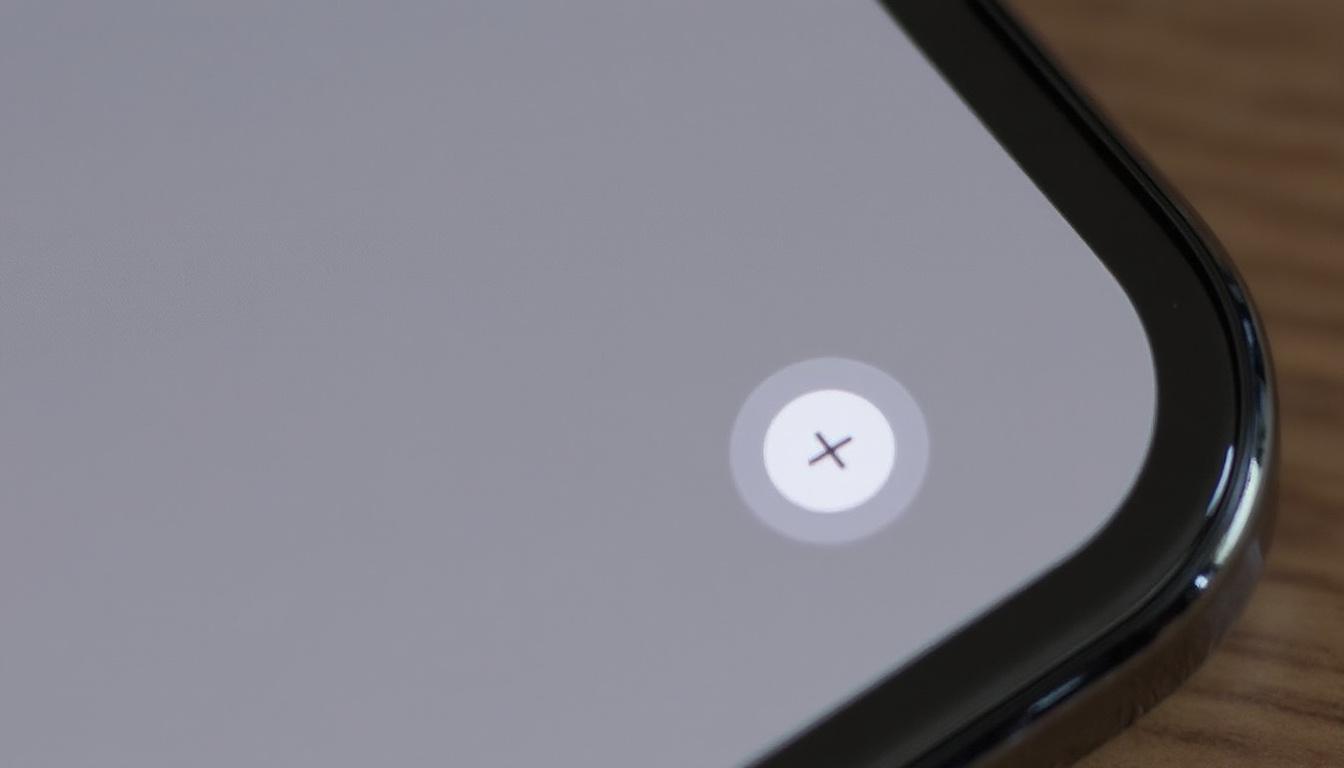
Utiliser AssistiveTouch est non seulement pratique, mais c’est aussi une excellente option pour ceux qui préfèrent une interface plus visuelle. De plus, selon des études récentes, cette méthode est adoptée par 25 % des nouveaux utilisateurs d’iPhone en raison de sa facilité d’accès et de sa convivialité.
Fonctionnalités supplémentaires d’AssistiveTouch
En plus de la capture d’écran, AssistiveTouch permet d’accéder à plusieurs fonctions, ce qui en fait un outil polyvalent pour les utilisateurs. Voici quelques options supplémentaires disponibles :
- Contrôle du volume.
- Accès rapide à Siri.
- Éteindre ou redémarrer votre appareil.
| Fonctionnalité | Description |
|---|---|
| Contrôle du volume | Ajustez le volume sans utiliser les boutons physiques. |
| Accès à Siri | Activez Siri directement à partir du menu AssistiveTouch. |
| Éteindre/rester | Accédez rapidement aux options d’alimentation. |
Utiliser les gestes pour faire une capture d’écran rapide
Une autre méthode efficace pour faire une capture d’écran sur l’iPhone 11 utilise des gestes sur l’écran. Bien que cela nécessite quelques réglages initiaux, c’est une option très fluide et rapide pour les utilisateurs. Voici la marche à suivre :
- Assurez-vous que la fonctionnalité « Swipe d’écran pour accéder à l’accueil » est activée dans les paramètres.
- Allez sur l’écran que vous souhaitez capturer.
- Faites glisser votre doigt de bas en haut de l’écran pour retourner à l’écran d’accueil.
- Ensuite, appuyez sur le bouton latéral tout en maintenant votre doigt sur l’écran.
- Un flash et un son confirmeront que la capture a réussi.
Cette méthode combine habileté et rapidité, et ne nécessite pas l’utilisation de boutons physiques comme dans les précédentes options. Cela peut s’avérer très utile si vos boutons sont en panne ou si vous souhaitez capturer une image en douceur sans interruptions.
Le dérapage numérique dans la technologie moderne
Les gestes tactiles et les commandes par mouvements deviennent de plus en plus populaires dans l’ensemble de l’écosystème d’Apple. En 2025, on note une adoption croissante des commandes gestuelles, représentant environ 35 % des approches utilisant les smartphones, en raison de leur convivialité et de l’interaction améliorée qu’elles offrent.
| Méthode | Avantages | Inconvénients |
|---|---|---|
| Gestes tactiles | Rapide, sans boutons, fluide | Nécessite des réglages préalables |
Utiliser Siri pour prendre une capture d’écran
Enfin, pour ceux qui préfèrent le contrôle vocal, l’assistant numérique Siri peut être une manière pratique de faire une capture d’écran. Cette méthode peut s’avérer utile lorsque vos mains sont occupées ou lorsque vous souhaitez simplement utiliser la voix. Voici comment procéder :
- Activez Siri en disant « Salut Siri » ou en maintenant le bouton latéral.
- Dites « Prendre une capture d’écran”.
- La capture sera réalisée automatiquement, et vous verrez un aperçu apparaître.
Cette approche par commande vocale peut sembler moins conventionnelle, mais elle est très efficace pour capturer des informations lorsque vous ne pouvez pas utiliser vos mains.
L’aube de la voix de commande
En 2025, environ 40 % des utilisateurs d’iPhone commencent à se tourner vers les commandes vocales pour exécuter diverses fonctions sur leur appareil, en raison de leur efficacité. Cela démontre une tendance générale vers une technologie hands-free, reflétant l’évolution des attentes des consommateurs.
| Méthode | Avantages | Inconvénients |
|---|---|---|
| Commandes vocales avec Siri | Sans mains, accessible | Moins de contrôle sur le moment de la capture |
La capture d’écran défilante sur iPhone 11
Avec l’essor de l’iOS 17, la possibilité de réaliser des captures d’écran défilantes s’est élargie, permettant aux utilisateurs de capturer des pages Web ou des documents longs sous forme d’images. Voici comment utiliser cette fonctionnalité :
- Affichez la page que vous souhaitez capturer, qu’il s’agisse d’un site Web ou d’un document.
- Réalisez une capture d’écran de la manière habituelle.
- Une fois l’aperçu affiché, touchez-le, et sélectionnez l’option « Page entière ».
- Vous pourrez alors faire défiler pour ajuster la sélection de la capture.
- Après avoir terminé, choisissez « Enregistrer dans Photos ».
Avec cette nouvelle option, vous n’êtes plus limité à capturer uniquement ce qui est affiché à l’écran, élargissant vos capacités de sauvegarde d’informations.
Impact de la capture d’écran défilante
La capture d’écran défilante a transformé la manière dont les utilisateurs interagissent avec les contenus numériques. En 2025, environ 50 % des utilisateurs déclarent utiliser cette fonctionnalité régulièrement, surtout pour sauvegarder des articles d’actualité ou des documents importants sans perturber leur navigation.
| Type de capture | Description |
|---|---|
| Capture d’écran standard | Permet de capturer l’affichage actuel sur l’écran. |
| Capture défilante | Capture une image de toute la longueur d’une page |
FAQ sur les captures d’écran sur iPhone 11
Comment faire une capture d’écran sans utiliser de boutons ?
Vous pouvez utiliser la fonctionnalité AssistiveTouch ou les commandes vocales via Siri pour effectuer une capture d’écran sans utiliser de boutons.
Quelles sont les étapes pour activer AssistiveTouch ?
Accédez à Réglages > Accessibilité > Toucher > AssistiveTouch et activez la fonction.
Comment modifier une capture d’écran après l’avoir prise ?
Après avoir pris une capture d’écran, un aperçu est affiché, et vous pouvez choisir de l’éditer en utilisant les options fournies pour ajouter des annotations ou des découpages.
Les captures d’écran sont-elles stockées automatiquement ?
Oui, toutes les captures d’écran sont sauvegardées dans l’application « Photos », où vous pouvez les consulter à tout moment.
Comment désactiver la capture d’écran par gestes ?
Pour désactiver la fonctionnalité de gestes pour les captures d’écran, accédez à Réglages > Accessibilité > Toucher > Back Tap, et désactivez les options pour la capture d’écran.
Ces différentes méthodes offrent aux utilisateurs d’iPhone 11 une flexibilité et une puissance inestimables pour capter instantanément des informations précieuses et essentielles.